关于【动态海报怎么制作】,如何用ps制作动态海报详细教程,今天小编给您分享一下,如果对您有所帮助别忘了关注本站哦。
- 内容导航:
- 1、动态海报怎么制作:超火的动态海报,我教你做!
- 2、动态海报怎么制作,如何用ps制作动态海报详细教程
1、动态海报怎么制作:超火的动态海报,我教你做!
动态海报已经不是趋势,而是正在流行。让平面视觉动起来在当前的移动互联网时代是更具有传播力的。
今天的教程是使用”引力“制作一张动态海报。
成品如下:

1
1. 首先我们在场景中创建一个“文本对象”,选择合适的字体和设置大小!
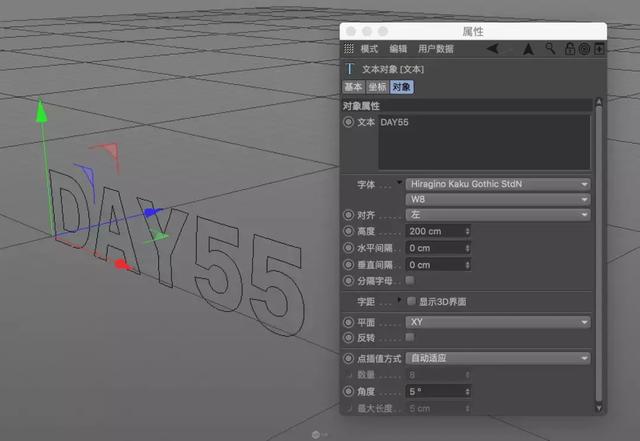
2
2. 对文本创建父级“挤压”,设置合适的厚度
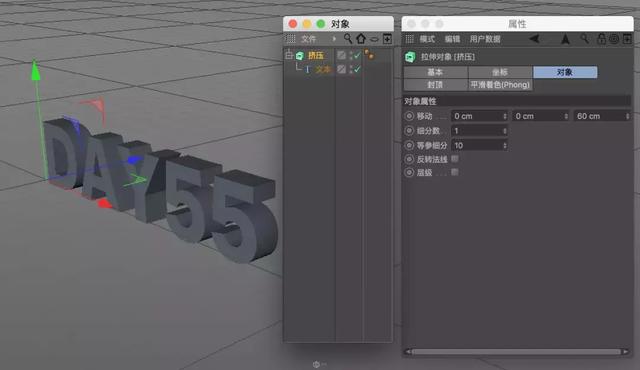

3
3. 选中“挤压”,创建“圆角封顶”
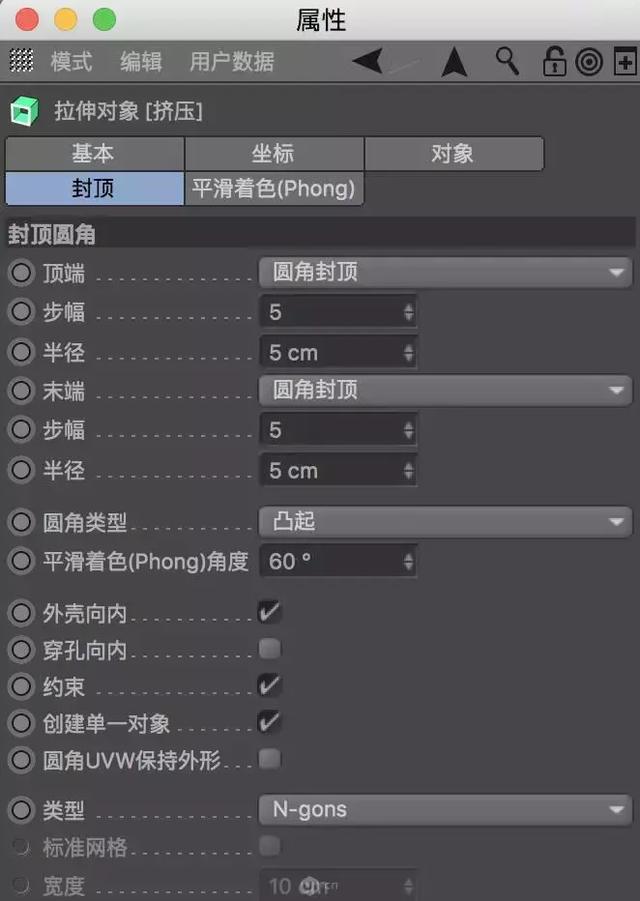
4
简约的搭配方案
4. 分别为挤压创建布料曲面及细分曲面,使字体更加圆滑些
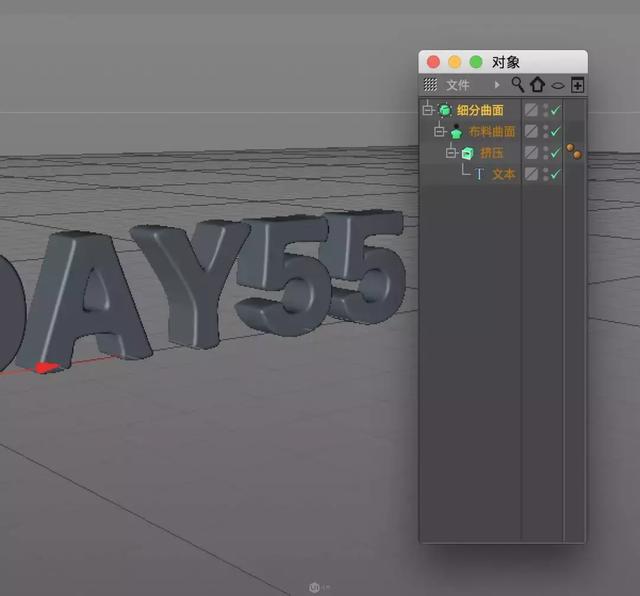

5
简约的搭配方案
5. 选中“挤压和文本”,按键盘上的C键,右键刚刚C掉的图层,选中“模拟标签 -布料”,把“影响”标签里的重力参数设置为0,标签属性里勾选“使用撕裂”
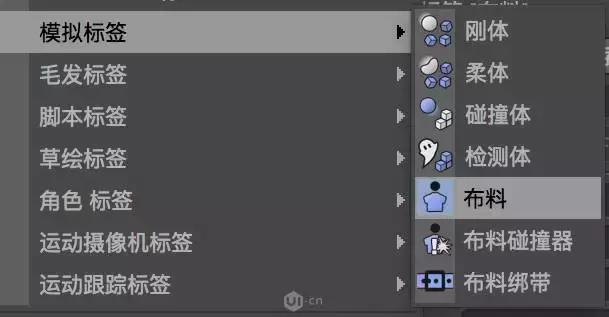
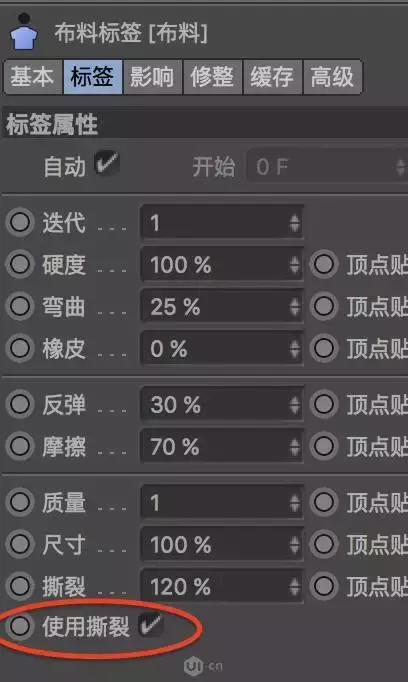

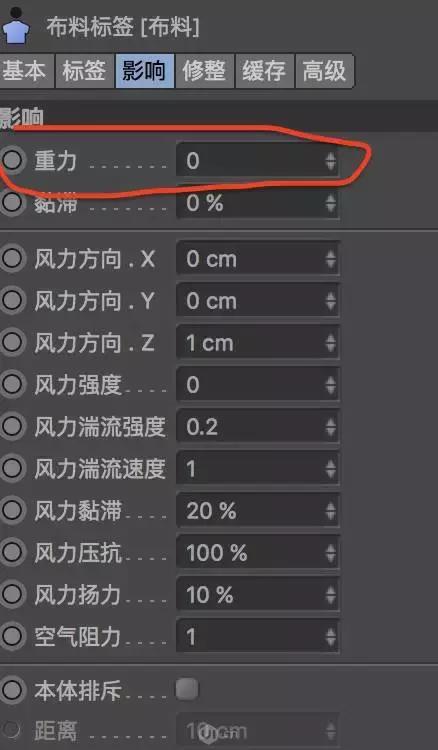
6
简约的搭配方案
6. 选择菜单“模拟-粒子-引力“,对象标签中“强度”参数值为-1000,“衰减”标签中形状选择球体。
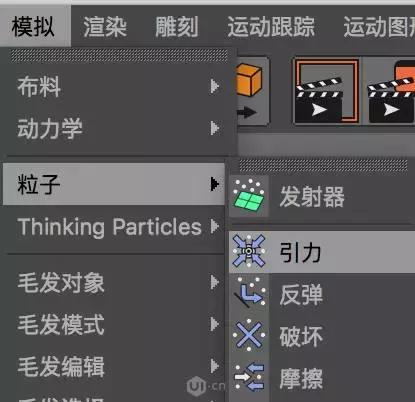



7
简约的搭配方案
7. 再次选择字体右边的布料标签,把“引力”拖拽到“高级”标签中

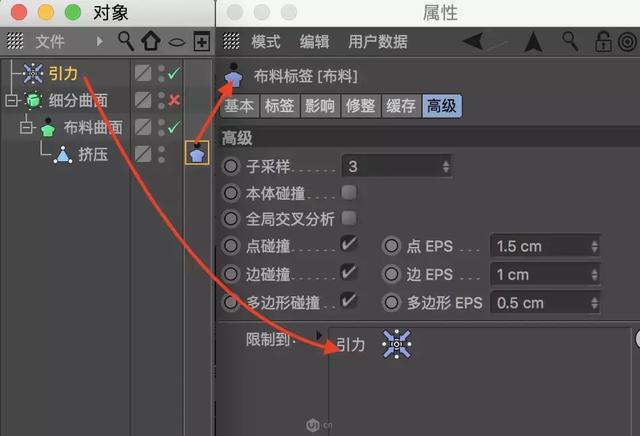
8
简约的搭配方案
8. 在时间轴中创建引力的运动动画
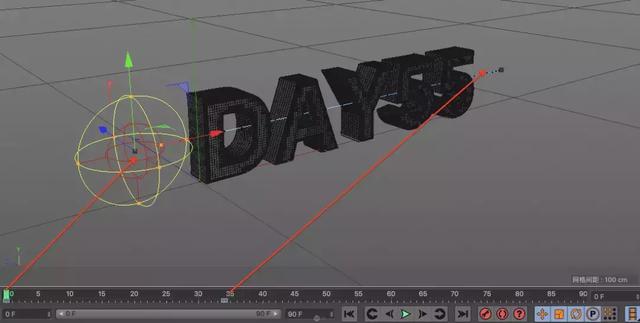

9
简约的搭配方案
9. 播放动画后,就会看到文字被引力运动而产生的破碎效果了
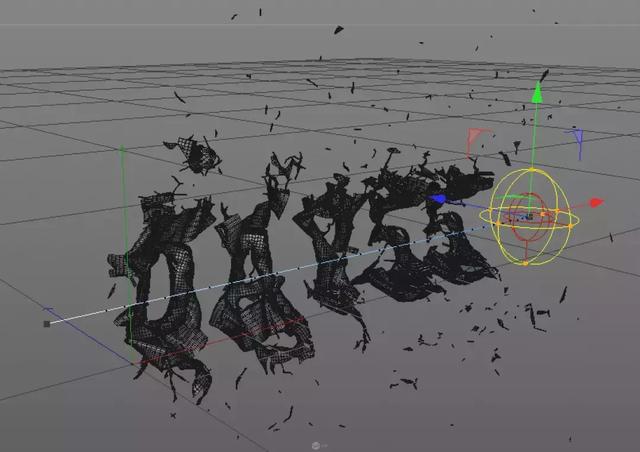
10
简约的搭配方案
10. 最后一步就是创建材质和渲染了,关于材质和渲染将会在以后的教程里详细讲解。
2、动态海报怎么制作,如何用ps制作动态海报详细教程
教程效果图:

方法是使用了PS里面的3D功能,一句话介绍方法就是:3D菜单-深度映射到-平面
详细教程:
1. 找到一张高清图片,最好层次分明,色彩饱和度高些,不同的图片最后的效果差异很大。
2. 选择3D菜单-从图层新建网络-深度映射到-平面。

3. 3D标签选择当前视图,调整视图视角、尺寸等。

4. 3D标签选择场景,预设里选择-为照亮的纹理。
5.切换到图层标签,转换为智能对象。

方法介绍完了,效果还不错吧,放大图看下细节。
制作的海报效果如下:
本文关键词:动态海报ps制作教程,动态海报怎么制作An,pr清明节动态海报怎么制作,动态海报怎么制作剪映专业版,动态海报用什么软件。这就是关于《动态海报怎么制作,如何用ps制作动态海报详细教程(超火的动态海报,我教你做!)》的所有内容,希望对您能有所帮助!








